win10ワークステーションバージョンとプロフェッショナルバージョンではどちらのパフォーマンスが優れていますか?
Microsoft が win10 システムを発表した後、繰り返し更新されるコンテンツに加えて、システムを使用する際に最も懸念される流暢性の点で、どれが優れているのか疑問に思うような win10 のバージョンも多数あります。ワークステーション版ですか、それともプロフェッショナル版ですか? ウールの布です。
win10 ワークステーション バージョンとプロフェッショナル バージョンではどちらがスムーズですか?
回答: Win10 プロフェッショナル ワークステーション バージョンのほうがスムーズです
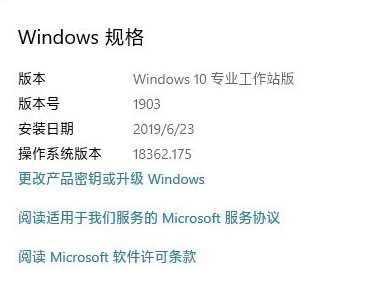
1. ハード ドライブのスコアが 180 % 急上昇しました
「エクセレント パフォーマンス モード」は、Win10 Professional Workstation Edition で新しく追加されたモードです。平たく言えば、「エクセレント パフォーマンス モード」とは、システムが次のことを識別することでパフォーマンスを動的に最適化することを可能にします。 CPU と GPU のワークロードを調整し、システムが迅速にピーク パフォーマンスに到達できるようにします。
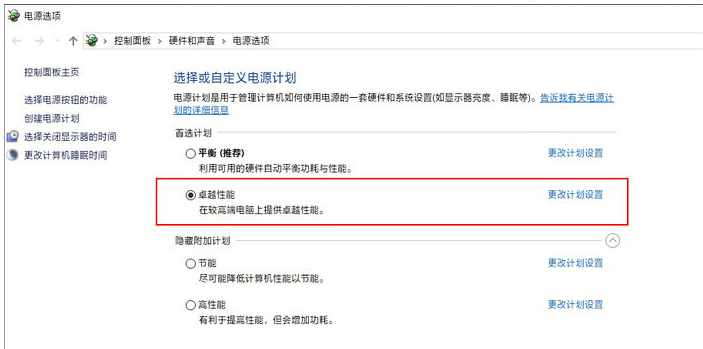
ワークステーション バージョンには「優れたパフォーマンス」モードが付属しています
これは、Win10 PRO Professional バージョンが別途インストールされている同じコンピューターです (「高パフォーマンス」をオンにします) AS SSD ベンチマーク スコアの比較。 2 つのバージョン間のスコアの違いは非常に明らかであり、その中で最も大きな差がある 2 つのオプションは「4K」と「4K-64K ランダム」であることがわかります。これら 2 つのオプション セットは、日常業務における多数の小さく断片化されたファイルの読み取りと書き込みに対応します。
Win10 の 2 つのバージョン間の AS SSD ベンチマーク スコアの比較
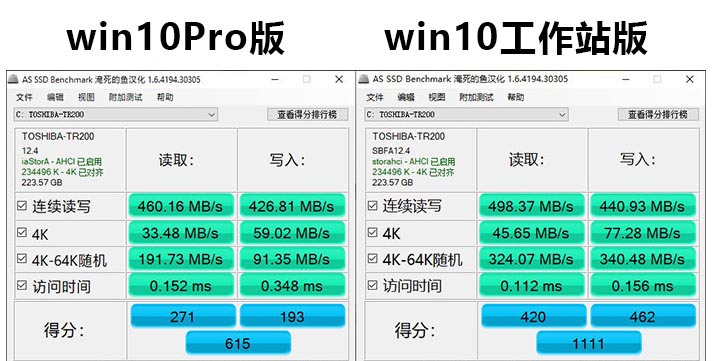
実際の体験でも、実行スコアを確認します。同じ構成と最適化条件下では、ワークステーション 実際、このバージョンでは明らかな速度の向上はありませんが、操作間の接続がよりスムーズになり、遅延現象が大幅に減少しました。細かい点ですが、ワークステーション版のCPU温度がPRO版より若干高いように見えますが、その差はそれほど大きくなく、ワークステーション版の方がリソース割り当てが効率的であると考えられます。 。
CPU 温度監視 (ワークステーション バージョン)
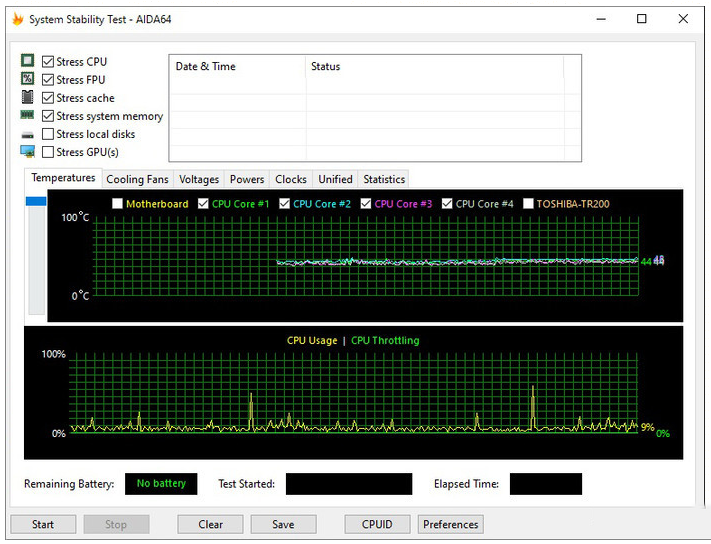
2. Resilient File System (ReFS)
ReFS は NTFS ファイルに似たシステムですReFS は、NTFS よりもデータ破損に強い管理システムです。これは ReFS のファイル検証メカニズムの効率化によるもので、検証情報の割合を増やすことで、修復不可能な不良ブロックが発生した場合、ReFS は検証情報によって自動的に修復できる確率が高くなります。この機能により、ReFS はデータ型マテリアルの処理により適したものになります。
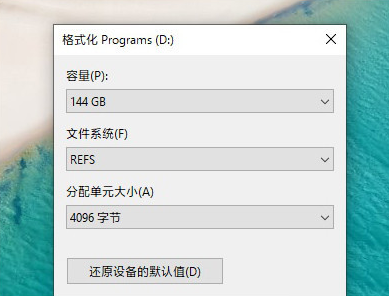
3. 高速ファイル共有 (SMB ダイレクト)
SMB ダイレクトは Windows Server から導入された機能で、SMB ダイレクトの最大の目玉は、 RDMA (リモート ダイレクト データ アクセス、主にネットワーク伝送におけるサーバー データの遅延の問題を解決するため) をサポートするネットワーク アダプターの助けを借りて、データ伝送は非常に高速で完了します。同時に、SMB ダイレクトには CPU 使用率が非常に低いという別の利点もあります。
4. 拡張ハードウェア サポート
Win10 ワークステーション バージョンは Win10 の最も高度なバージョンであり、サポートされるハードウェア構成は驚異的です。
たとえば、Win10 Professional Edition はシステムごとに 2 つの CPU と最大 2TB のメモリのみをサポートしますが、Win10 Workstation Edition は 4 つの CPU と最大 6TB のメモリをサポートできます。
さらに、Intel Xeon および AMD Opteron プロセッサも含まれており、基本的には関係ありませんが、ワークステーション版の将来の拡張スペースを示すには十分です。
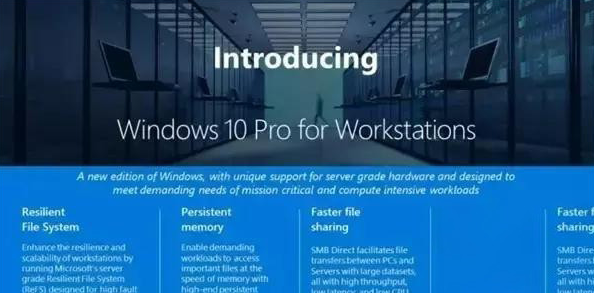
最後に書いてあります
一般的に、Win10 ワークステーション バージョンは非常に優れたバージョンです。多くの機能を統合することを前提として、パフォーマンスは低下せず、向上します。編集者がテストを行ったところ、PRO プロフェッショナル バージョンで「優れたパフォーマンス モード」を強制的にオンにした後、ワークステーション バージョンよりもはるかに明白ではないことがわかりました。これは全体的なリソースの動員に関係している可能性があります。さらに、PRO プロフェッショナル バージョンとのもう 1 つの違いは、ワークステーション バージョンはインストール後に非常にクリーンであり、広告などの気に入らないものが存在しないことです。
これら 2 つのバージョンにはそれぞれ独自の利点があります。結局のところ、プロフェッショナル バージョンを選択するかワークステーション バージョンを選択するかは、好みによって決まります。
以上がwin10ワークステーションバージョンとプロフェッショナルバージョンではどちらのパフォーマンスが優れていますか?の詳細内容です。詳細については、PHP 中国語 Web サイトの他の関連記事を参照してください。

ホットAIツール

Undresser.AI Undress
リアルなヌード写真を作成する AI 搭載アプリ

AI Clothes Remover
写真から衣服を削除するオンライン AI ツール。

Undress AI Tool
脱衣画像を無料で

Clothoff.io
AI衣類リムーバー

AI Hentai Generator
AIヘンタイを無料で生成します。

人気の記事

ホットツール

メモ帳++7.3.1
使いやすく無料のコードエディター

SublimeText3 中国語版
中国語版、とても使いやすい

ゼンドスタジオ 13.0.1
強力な PHP 統合開発環境

ドリームウィーバー CS6
ビジュアル Web 開発ツール

SublimeText3 Mac版
神レベルのコード編集ソフト(SublimeText3)

ホットトピック
 7489
7489
 15
15
 1377
1377
 52
52
 77
77
 11
11
 19
19
 41
41
 Win11システムに中国語言語パックをインストールできない問題の解決策
Mar 09, 2024 am 09:48 AM
Win11システムに中国語言語パックをインストールできない問題の解決策
Mar 09, 2024 am 09:48 AM
Win11 システムに中国語言語パックをインストールできない問題の解決策 Windows 11 システムの発売に伴い、多くのユーザーは新しい機能やインターフェイスを体験するためにオペレーティング システムをアップグレードし始めました。ただし、一部のユーザーは、アップグレード後に中国語の言語パックをインストールできず、エクスペリエンスに問題が発生したことに気づきました。この記事では、Win11 システムに中国語言語パックをインストールできない理由について説明し、ユーザーがこの問題を解決するのに役立ついくつかの解決策を提供します。原因分析 まず、Win11 システムの機能不全を分析しましょう。
 Windows 11の黒い画面にマウスポインタだけが表示される問題の解決策
Feb 18, 2024 pm 10:50 PM
Windows 11の黒い画面にマウスポインタだけが表示される問題の解決策
Feb 18, 2024 pm 10:50 PM
win11 の画面が真っ黒でマウスの矢印しか表示されない場合はどうすればよいですか? コンピューター技術の継続的な発展に伴い、多くの人がコンピューターと切り離せないようになりました。ただし、Win11 システムを使用しているときに、マウスの矢印だけが表示されて画面が真っ暗になるなど、コンピューターを使用しているときに問題が発生することがあります。この質問は一部の専門家以外にとっては混乱するかもしれませんが、心配しないでください。以下にいくつかの解決策を紹介します。まず、問題が一時的なものなのか、進行中のものなのかを判断する必要があります。画面が時々だけ暗くなる場合は、おそらく
 Win11でCPUパフォーマンスを最大に設定する方法
Feb 19, 2024 pm 07:42 PM
Win11でCPUパフォーマンスを最大に設定する方法
Feb 19, 2024 pm 07:42 PM
Win11 システムを使用しているときに、コンピューターの動作が十分にスムーズでないことに気づき、CPU のパフォーマンスを向上させたいと考えていますが、その方法がわからないというユーザーが多くいます。以下では、Win11 システムで CPU パフォーマンスを最高レベルに設定し、コンピュータの効率を高める方法を詳しく紹介します。設定方法: 1. デスクトップ上の「このPC」を右クリックし、オプションリストから「プロパティ」を選択します。 2. 新しいインターフェースに入ったら、「関連リンク」の「システムの詳細設定」をクリックします。 3. 開いたウィンドウで、上部の「詳細設定」タブをクリックし、「パフォーマンス」の下部にある「&」をクリックします。
 Win11 で中国語言語パックをインストールできない場合の解決策
Mar 09, 2024 am 09:15 AM
Win11 で中国語言語パックをインストールできない場合の解決策
Mar 09, 2024 am 09:15 AM
Win11 は Microsoft が発売した最新のオペレーティング システムで、以前のバージョンと比較してインターフェイスのデザインとユーザー エクスペリエンスが大幅に向上しています。ただし、一部のユーザーは、Win11 をインストールした後、中国語の言語パックをインストールできないという問題が発生し、システムで中国語を使用する際に問題が発生したと報告しました。この記事では、ユーザーが中国語をスムーズに使用できるように、Win11 で中国語言語パックをインストールできない問題の解決策をいくつか紹介します。まず、中国語言語パックをインストールできない理由を理解する必要があります。一般的に言えば、Win11
 Win11 で中国語言語パックをインストールできないことを解決する戦略
Mar 08, 2024 am 11:51 AM
Win11 で中国語言語パックをインストールできないことを解決する戦略
Mar 08, 2024 am 11:51 AM
Win11 で中国語言語パックをインストールできない場合の戦略 Windows 11 のリリースにより、多くのユーザーがこの新しいオペレーティング システムにアップグレードするのが待ちきれません。ただし、一部のユーザーは中国語言語パックをインストールしようとすると問題が発生し、中国語インターフェイスを適切に使用できなくなります。この記事では、Win11で中国語言語パックをインストールできない問題について説明し、いくつかの対策を提案します。まず、Win11 に中国語言語パックをインストールするときに問題が発生する理由を調べてみましょう。これはシステムのせいである可能性があります
 Win8 でショートカット キーを使用してスクリーンショットを撮るにはどうすればよいですか?
Mar 28, 2024 am 08:33 AM
Win8 でショートカット キーを使用してスクリーンショットを撮るにはどうすればよいですか?
Mar 28, 2024 am 08:33 AM
Win8 でショートカット キーを使用してスクリーンショットを撮るにはどうすればよいですか?コンピューターを日常的に使用する中で、画面上のコンテンツのスクリーンショットを撮る必要があることがよくあります。 Windows 8 システムのユーザーにとって、ショートカット キーを使用してスクリーンショットを撮ることは便利で効率的な操作方法です。この記事では、Windows 8 システムでスクリーンショットをより速く撮るためによく使用されるショートカット キーをいくつか紹介します。 1 つ目の方法は、「Win キー + PrintScreen キー」キーの組み合わせを使用して完全な操作を実行することです。
 Win11での管理者権限の取得について詳しく解説
Mar 08, 2024 pm 03:06 PM
Win11での管理者権限の取得について詳しく解説
Mar 08, 2024 pm 03:06 PM
Windows オペレーティング システムは世界で最も人気のあるオペレーティング システムの 1 つであり、その新バージョン Win11 が大きな注目を集めています。 Win11 システムでは、管理者権限の取得は重要な操作であり、管理者権限を取得すると、ユーザーはシステム上でより多くの操作や設定を実行できるようになります。この記事では、Win11システムで管理者権限を取得する方法と、権限を効果的に管理する方法を詳しく紹介します。 Win11 システムでは、管理者権限はローカル管理者とドメイン管理者の 2 種類に分かれています。ローカル管理者はローカル コンピュータに対する完全な管理権限を持っています
 Win11 ヒントの共有: ワン トリックで Microsoft アカウントのログインをスキップする
Mar 27, 2024 pm 02:57 PM
Win11 ヒントの共有: ワン トリックで Microsoft アカウントのログインをスキップする
Mar 27, 2024 pm 02:57 PM
Win11 のヒントの共有: Microsoft アカウントのログインをスキップする 1 つのトリック Windows 11 は、新しいデザイン スタイルと多くの実用的な機能を備えた、Microsoft によって発売された最新のオペレーティング システムです。ただし、一部のユーザーにとっては、システムを起動するたびに Microsoft アカウントにログインしなければならないのが少し煩わしい場合があります。あなたがそのような人であれば、次のヒントを試してみるとよいでしょう。これにより、Microsoft アカウントでのログインをスキップして、デスクトップ インターフェイスに直接入ることができるようになります。まず、Microsoft アカウントの代わりにログインするためのローカル アカウントをシステムに作成する必要があります。これを行う利点は、




